Hogyan lehet gyorsan át nagy fájlokat mac mac 2 módon, alma hírek
Hogyan lehet gyorsan át nagy fájlokat Mac Mac egy külső merevlemez üzemmód
A Mac számítógépek külső lemez módban. Ha átvált rá, „Mák” átalakul egy hatalmas botot, és lehetővé teszi, hogy másolja az adatokat magad és magad. Ez a kapcsolat - a tökéletes módja annak, hogy gyorsan át nagy mennyiségű adat (több száz gigabájt) egyik Mac a másikra.
Ahhoz, hogy megtanulják, hogyan kell dolgozni mód külső lemez és ahogy részletesen tárgyaljuk ezt az anyagot.
Hogyan lehet gyorsan át nagy fájlokat Mac Mac, szervezése a helyi hálózat
1. Csatlakoztassa a két számítógép Mac kábel Thunderbolt (FireWire) csatlakozó segítségével a névadó (vozozhno szüksége adapterek).
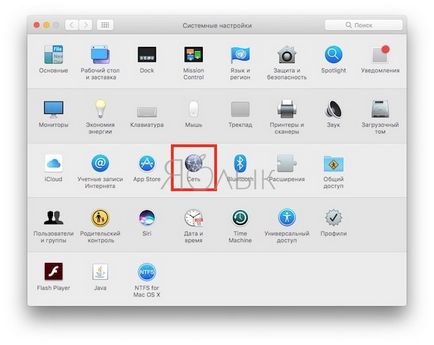
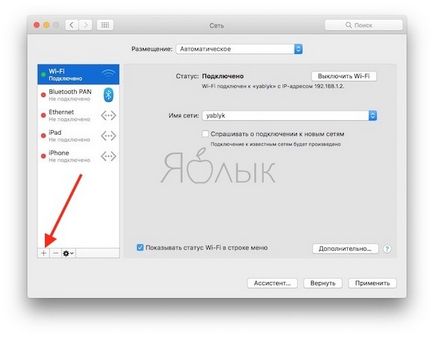
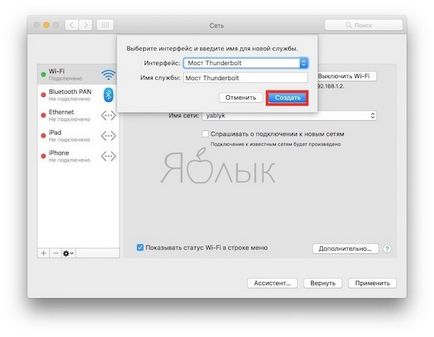
3. Ellenőrizze, hogy a híd aktiválódik a második Thunderbolt Mac (amelyre szeretne csatlakozni).
4. Menj a Mac, amelyhez kapcsolódni kíván. Rajta, nyissa meg a System Preferences. Válassza ki a megosztás, és tegye a „tick” elem mellett fájlmegosztás (második tetején).
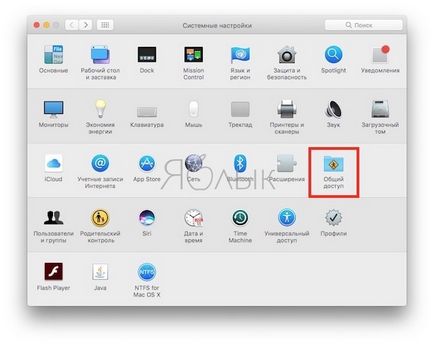
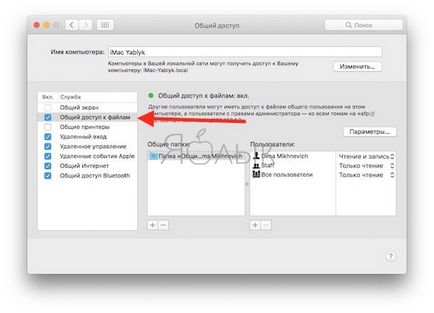
5. Visszatérés az első Mac. Nyissa meg a Finder, a felső menüsorban válassza Go -> Connect to Server.
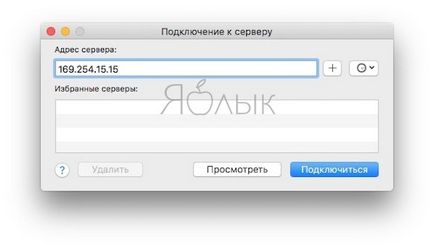
7. Az ablakban adja meg az adatokat a második Mac fiók (amelyhez csatlakozik).
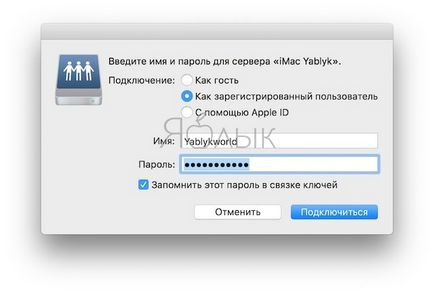
8. Válassza ki a kötetet csatlakoztatni, és kattintson az OK gombra.
9. Lesz egy kapcsolat, a kiválasztott kötet látható lesz az első Mac (a megosztás). Lehetőség van az adatátvitel elkezdéséhez.
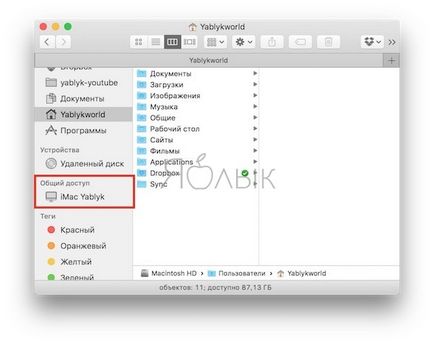
Befejezése után a munka, vegye ki a lemezt, és húzza ki a Thunderbolt kábel 3.